الدليل الكامل لإصلاح خطأ تنشيط iPhone بسهولة
- الجزء 1: الأسباب المحتملة لخطأ تنشيط iPhone
- الجزء 2: 5 حلول شائعة لإصلاح خطأ تنشيط iPhone
- الجزء 3: إصلاح خطأ تنشيط iPhone باستخدام DrFoneTool – إصلاح النظام
خلال السنوات القليلة الماضية ، شهد العالم زيادة مذهلة في عدد الأشخاص الذين يستخدمون الهواتف الذكية. إلى جانب Samsung و Oppo و Nokia وما إلى ذلك ، يعد iPhone بالتأكيد أحد أكثر المنتجات مبيعًا والمطلوب بجنون من قبل العديد من عشاق تكنولوجيا المعلومات.
iPhone هو خط الهواتف الذكية لشركة Apple ، وله سمعة بجودة عالية وتصميم احترافي. يفخر iPhone بوجود العديد من الميزات الممتازة القادرة على إرضاء جميع العملاء تقريبًا.
وفي الوقت نفسه ، لا يزال iPhone يحتوي على بعض العيوب التي قد تجدها أقلية من المستخدمين ذوي الخبرة القليلة مزعجة. واحدة من أكثر المشاكل شيوعًا هي عدم القدرة على تنشيط جهاز iPhone الخاص بك.
في هذه المقالة ، سنقدم لك وصفًا تفصيليًا ومفيدًا لكل ما تحتاج لمعرفته حول أخطاء تعطيل iPhone ، خاصة بعد تحديثات iOS 15 ، بما في ذلك أسبابها وحلولها.
الجزء 1: الأسباب المحتملة لخطأ تنشيط iPhone
في الواقع ، تظهر أخطاء تنشيط iPhone عادةً بسبب هذه الأسباب.
· خدمة التنشيط زائدة عن الحد ، وهي غير متوفرة في اللحظة التي تطلبها.
· أعطال بطاقة SIM الحالية ، أو أنك لم تضع بطاقة SIM في جهاز iPhone الخاص بك.
· بعد إعادة تعيين جهاز iPhone الخاص بك ، ستكون هناك تغييرات طفيفة في الإعدادات الافتراضية ، والتي تضلل iPhone وتمنعه من التنشيط.
هناك شيء مشترك وهو أنه عندما لا يتم تنشيط جهاز iPhone الخاص بك ، ستكون هناك رسالة على الشاشة لإبلاغك.
الجزء 2: 5 حلول شائعة لإصلاح خطأ تنشيط iPhone على iOS 15
· انتظر بضع دقائق.
يرجع عدم قدرة جهاز iPhone الخاص بك على التنشيط أحيانًا إلى حقيقة أن خدمة التنشيط الخاصة بـ Apple مشغولة جدًا بحيث لا يمكنها الرد على طلبك. في هذه الحالة ، يوصى بالتحلي بالصبر. بعد فترة ، حاول مرة أخرى ، وقد تجد أنه ناجح هذه المرة.
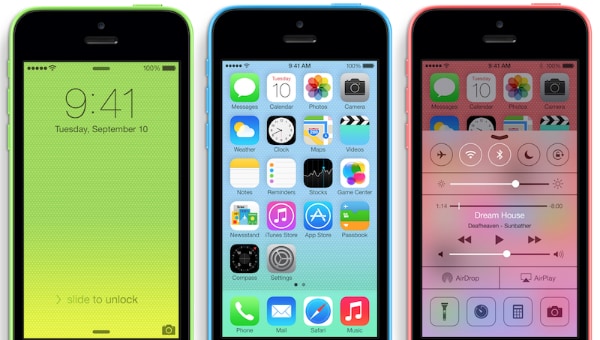
بادئ ذي بدء ، تحقق مما إذا كنت قد قمت بالفعل بوضع بطاقة SIM في جهاز iPhone الخاص بك. ثم تحقق لمعرفة ما إذا كان جهاز iPhone الخاص بك قد تم إلغاء قفله بالفعل. يجب أن تتأكد من أن بطاقة SIM الخاصة بك تتطابق حاليًا مع iPhone ، وأنك قمت بإلغاء قفلها من قبل حتى يتم تنشيط النظام.

· تحقق من اتصال واي فاي الخاص بك.
نظرًا لأنه يجب إجراء التنشيط بشرط وجود شبكة Wifi ، فهذا يشبه أن يكون السبب في عدم إمكانية تنشيط جهاز iPhone الخاص بك. تأكد من اتصال iPhone الخاص بك بالفعل بشبكة Wifi. بعد ذلك ، تأكد من أن إعداداتك عبر الإنترنت لا تحظر أيًا من عناوين مواقع الويب الخاصة بشركة Apple.

أعد تشغيل جهاز iPhone الخاص بك.
إحدى أسهل الطرق التي يجب أن تجربها هي إعادة تشغيل جهاز الكمبيوتر الخاص بك. قد يساعد في التخلص من الأخطاء غير المرغوب فيها أو البرامج الضارة ، كما أنه يعيد توصيل Wifi والميزات الأخرى المتعلقة بأخطاء التنشيط.

· اتصل بدعم Apple
إذا كنت قد جربت جميع الخطوات السابقة وما زلت تفشل ، فمن الأفضل لك الاتصال بدعم Apple أو أي متجر Apple بالقرب من المكان الذي تعيش فيه. سيقومون بفحص جهازك على الفور وإعطائك التعليمات أو إصلاح جهاز iPhone الخاص بك إذا كان هناك خطأ ما.
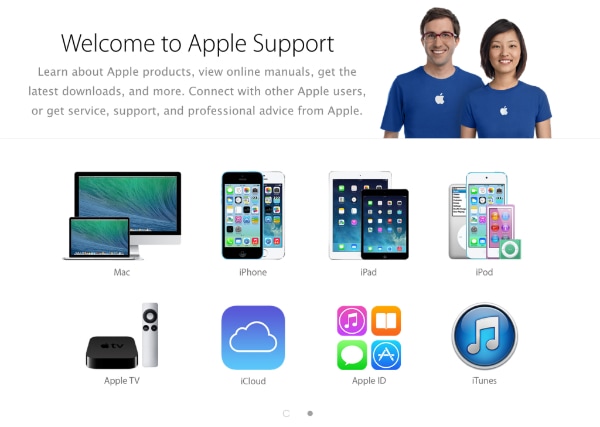
الجزء 3: إصلاح خطأ تنشيط iPhone باستخدام DrFoneTool – إصلاح النظام (iOS)
إذا كان لا يزال بإمكانك إصلاح خطأ تنشيط iPhone بعد تجربة الحلول المذكورة أعلاه ، فلماذا لا تجرب DrFoneTool – إصلاح النظام؟ برنامج الاسترداد القادر على إصلاح جهاز iOS إلى حالته الطبيعية هو ما تحتاجه في هذه الحالة. إذن يجب عليك حقًا إلقاء نظرة على DrFoneTool. ومن المعروف جيدا لكفاءة وكذلك واجهة الاستخدام ودية. ساعدت هذه الأداة الممتازة والمتعددة الاستخدامات عددًا لا يحصى من العملاء على حل جميع المشكلات التي واجهوها مع أجهزتهم الكهربائية. والآن ستكون التالي!

DrFoneTool – إصلاح النظام
3 طرق لاستعادة جهات الاتصال من iPhone
- إصلاح مع العديد من مشكلات نظام iOS مثل وضع الاسترداد وشعار Apple الأبيض وشاشة سوداء وحلقات التشغيل وما إلى ذلك.
- فقط قم بإصلاح نظام iOS الخاص بك إلى الوضع الطبيعي ، ولا تفقد البيانات على الإطلاق.
- يدعم أحدث إصدار من iPhone وأحدث إصدار iOS بالكامل!
- يعمل مع جميع موديلات iPhone و iPad و iPod touch.
الخطوة 1: قم بتنزيل DrFoneTool وتثبيته على جهاز الكمبيوتر الخاص بك.
الخطوة 2: قم بتشغيل DrFoneTool واختر System Repair من النافذة الرئيسية.

الخطوة 3: قم بتوصيل جهاز iPhone الخاص بك بالكمبيوتر باستخدام كابل البرق وحدد ‘الوضع القياسي’.

الخطوة 4: في خيار تحديد جهازك ، سيقوم برنامج DrFoneTool باكتشاف طراز الجهاز تلقائيًا. سيتم استخدام المعلومات فيما يتعلق بتنزيل أحدث إصدار من iOS لجهازك. تحلى بالصبر أثناء عملية التنزيل.

الخطوة 5: الخطوة الأخيرة هي الشيء الوحيد المتبقي. سيبدأ البرنامج في إصلاح المشكلات ، وستكون جاهزًا لإعادة iPhone إلى حالته الطبيعية في أقل من 10 دقائق. بعد ذلك ، ستتمكن تمامًا من تنشيط جهاز iPhone الخاص بك دون أي صعوبة.

أحدث المقالات

